Navicat备份数据库和还原数据库详解
Navicat备份数据库和还原数据库详解首先我们知道Navicat备份的数据库文件为**.psc文件,当然也可以备份成.sql文件,下面我们以常用的.psc**文件为例。来详细操作数据库的备份。其他数据库可视化工具以后再详述。废话不多说,以下是干货备份数据库打开Navicat软件,建立数据库连接 ,我这里是mysql数据库。填入ip地址,默认端口3306,用户名,密码。建立 连接。...
一键AI生成摘要,助你高效阅读
问答
·
Navicat备份数据库和还原数据库详解
首先我们知道Navicat备份的数据库文件为XX.psc文件,当然也可以备份成XX.sql文件,下面我们以常用的XX.psc文件为例。来详细操作数据库的备份。
其他数据库可视化工具以后再详述。
废话不多说,以下是干货
备份数据库
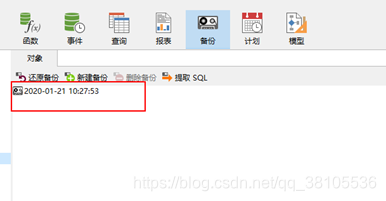
还原数据库
-
打开Navicat软件,建立数据库连接 ,我这里是mysql数据库。填入ip地址,默认端口3306,用户名,密码。建立 连接。
XX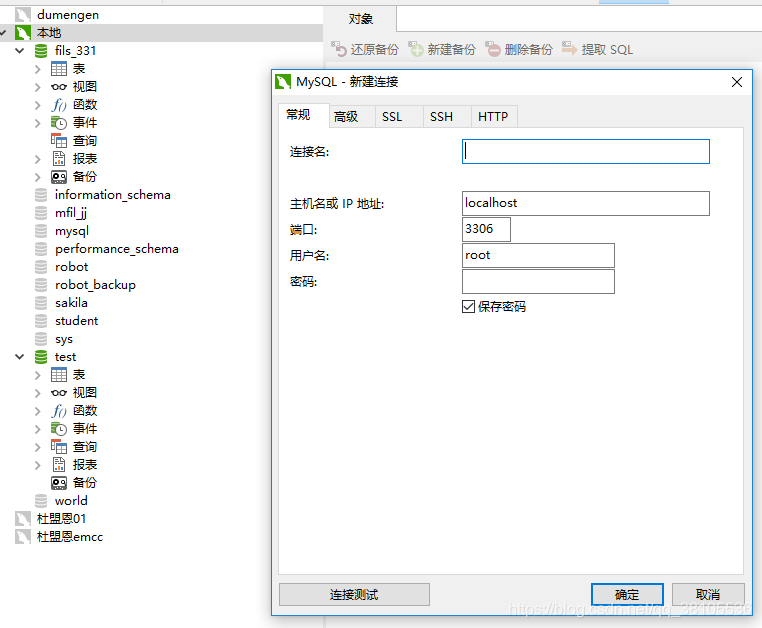
-
新建数据库
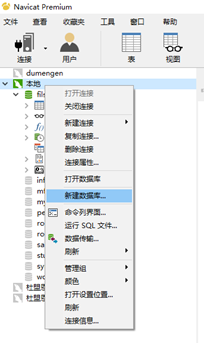
-
输入数据库名称、字符集、排序规则,点击确定
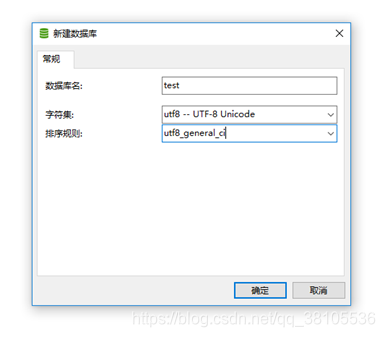
-
选择数据库,点击备份、还原备份
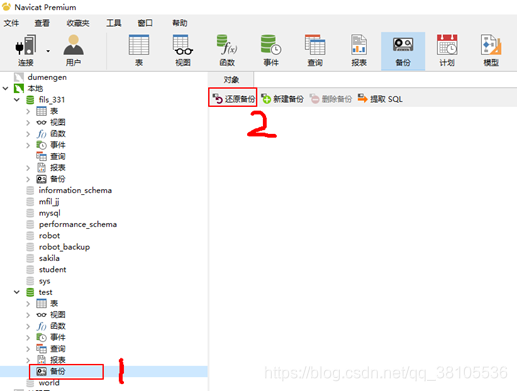
-
选择备份文件,点击打开
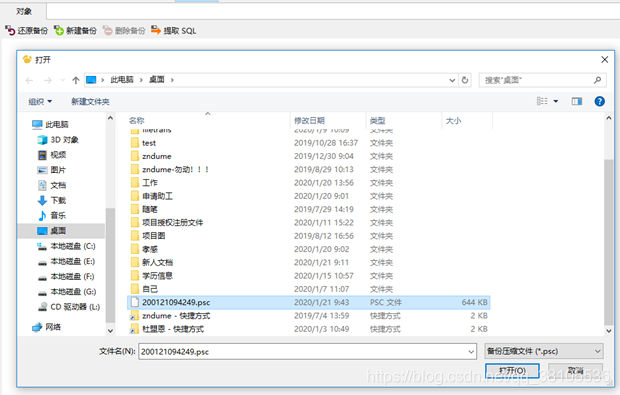
- 点击开始,就开始还原备份。还原备份前确认原新建数据库没有需要的文件,不然会被覆盖。
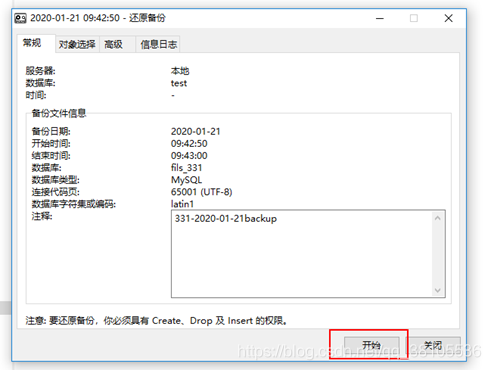
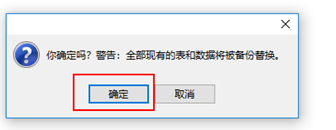
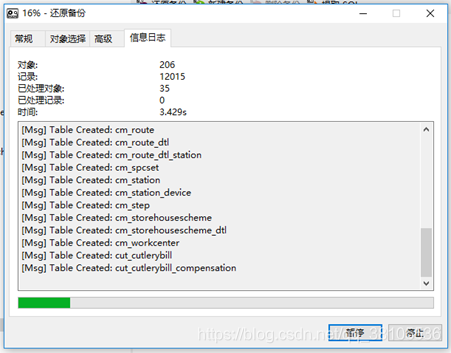
7.还原备份成功,点击关闭。
ps:有时看似还原成功了,但是部分表没有还原成功或者表里面数据不全。可能是数据库版本问题或者其他问题,这时需要针对性去解决。
欢迎大家交流!
更多推荐
 已为社区贡献1条内容
已为社区贡献1条内容

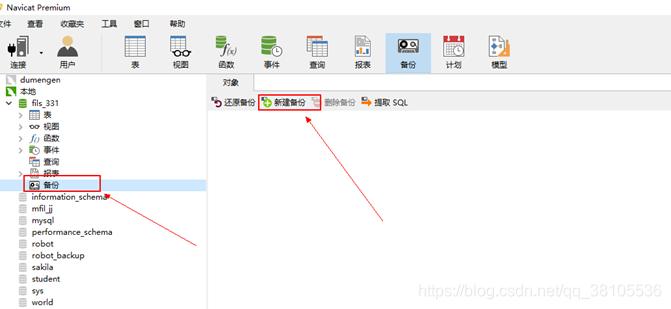
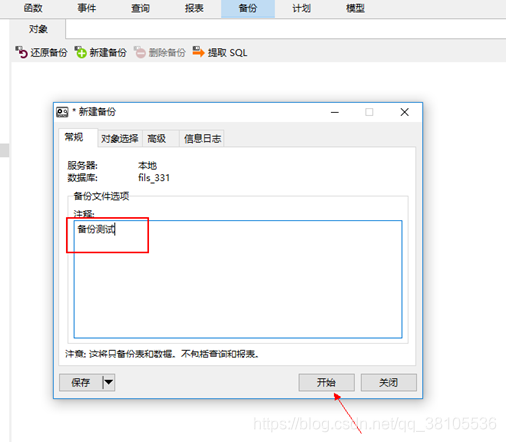
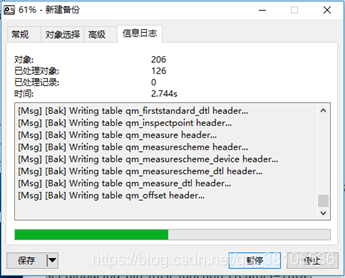








所有评论(0)